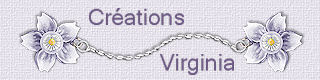Oriane

Tutorial original aqui
Esto es una traducción de un trabajo de Virginia
**********
Esta creación ha sido realizada con el Psp X3 y traducida con el PSP X.
El tutorial es una creación personal. Cualquier parecido con otro no será mas que pura coincidencia. Está estrictamente prohibida su reproducción o distribución sin el permiso por escrito de Virginia
**********
Para su realización necesitarás el siguiente material
Filtros
* AAA Filters
AP 01 Innovations Lines Silverlining
* Filters Unlimited 2
* FM Tile Tools
* Graphics plus
* Toadies (importar en los filtros unlimited)
* VM Toolbox
* Willy (importar en los filtros unlimited) – incluido en el material
Para descargarlos, clic aquí:
Si no sabes como importar un filtro en los filtros unlimited, clic aqui:
Instalar los filtros en las carpetas que tengas destinadas para ello, y ruteadas a tu Psp
Material
Tubes – Imágenes- Pincel- máscara
Colocar el material en las carpetas de tu elección
Tubes
Tube de Macha
Macha ) reparte sus tubes en el grupo Flower Power.
Tube de Sylvie Erwan
Elementos de scraps
el tube del lazo forma parte del kit ORB_Perolado, creación de Odete
(su blog está actualmente cerrado)
el tube SE_Charms_Heart_6 es una creación de Melissa
Algunos tubes o elementos de decoración provienen de grupos de reparto
Si alguno no debe estar aqui, gracias por contactarme con el fin de darle el crédito correspondiente o retirarlo si así lo deseas
Gracias a todos por vuestro magnífico trabajo
Está estrictamente prohibido quitar las firmas, renombrar los tubes o redistribuirlos sin la autorización por escrito de los creadores de estos tubes.
Gracias por respetar sus condiciones de uso.
**********
Las capas de algunos tubes están cerradas con el fin de reducir el peso del archivo con el material
Para ponerlos visibles, clic sobre la X roja
Material aquí

Esta traducción está registrada en Twi

Preparación.
Si estais listos, podemos comenzar
Abrir todos los tubes en el psp conforme los vayas necesitando. Duplicarlos (shift+D) y cerrar los originales)
Activar la trama " goldpattern.jpg " y dejarla mimimazada en la parte inferior de nuestro paño de trabajo
Activar la máscara " 198-a.jpg" y dejarla minimizada
Importar el pincel " fslovetext.PspBrush " en el Psp
Elegir un color pálido de vuestro tube para el Primer Plano
Y un color oscuro para el Segundo Plano
Virginia ha elegido el color #f5d6b7 para el Primer Plano
Y el color #d9926f para el Segundo Plano.
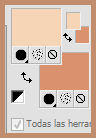
Nota : Anota el valor de Matiz y Saturación de vuestro color de Segundo Plano
Paleta de materiales
Abrir la ventana de configuración del Primer Plano
Pestaña de gradientes
Estilo_ Lineal Angulo_ 45º Repeticiones_ 3 Invertido_ Sin seleccionar
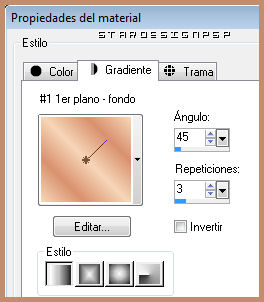
Si quieres puedes ayudarte de la regla para situarte en la realización del tutorial
Marcador (Arrastra con el raton)

No te olvides de guardar seguido
Si estás listo podemos comenzar
Etapa 1
Abrir una nueva imagen de 750 x 500 pixeles transparente
Activar el bote de pintura
Aplicar el gradiente en el paño
Ajustar_ Nitidez_ Enfocar
Efectos_ Efectos de Distorsión_ Mapa de Desplazamiento
Buscar “llama de plasma”
Seleccionar_ Estirar el mapa para ajustarlo a la imagen
Superficie 3D_Repeticiones

Hacer 2 veces
Ajustar_ Nitidez_ Enfocar más
Etapa 2
Paleta de materiales
Ventana de configuración del color de Primer Plano
Clic sobre el pequeño círculo que marca el gradiente y elegir el pequeño círculo que marca el color
Capas_ Nueva capa de trama
Activar el bote de pintura
Aplicar el color de Primer Plano en la nueva capa
Activar la imagen " 198-a.jpg " (máscara)
Capas_ Nueva capa de máscara_ A partir de una imagen
Buscar la imagen " 198-a.jpg "
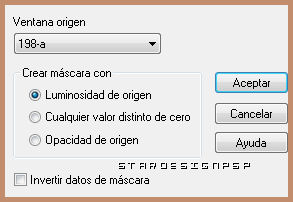
Regresar a vuestro trabajo
Clic sobre Ok
Podeis cerrar la imagen de la máscara. No la necesitaremos mas
Capas_ Fusionar grupo
Ajustar_ Nitidez_ Enfocar
Efectos_ Efectos 3D_ Sombra en el color negro
1 - 2 - 25 – 60
Deberías tener esto:

Etapa 3
Capas_ Duplicar
Efectos_ Complementos_ VM Toolbox - Instant Tile
valores por defecto
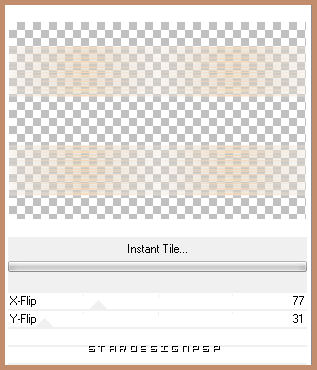
Capas_ Modo de capas_ Luz Débil
Efectos_ Efectos 3D_ Sombra en el color negro
1 - 1 - 80 – 05
Efectos_ Complementos_ AAA filters - Good vibrations
10 - 3 - 0 / Waves = Seleccionado Normal = Seleccionado
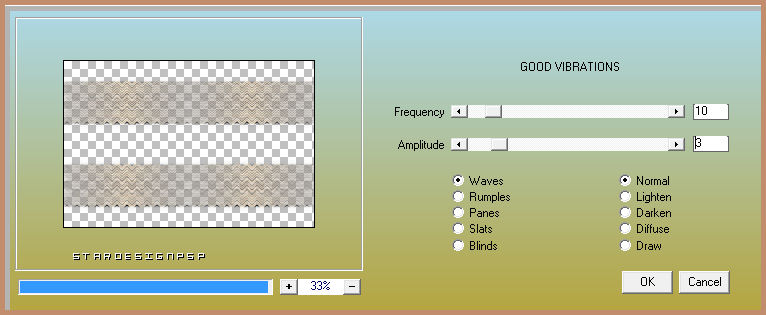
Ajustar_ Nitidez_ Enfocar
Capas_ Fusionar visibles
Etapa 4
Activar el tube " ORB_perolado_ribbon04.png " (lazo)
(si es necesario colorear este tube si has elegido un color diferente que el de Virginia)
Imagen_ Cambiar de tamaño_ Redimensionar a 750 Pixels de ancho

Edición_ Copiar
Regresar a vuestro trabajo
Edición_ Pegar como nueva capa
Efectos_ Efectos de la Imagen_ Desplazamiento
Desplazamiento Horizontal_ 0
Desplazamiento Vertical_ 120
Transparente_ Seleccionado
Personal_ Seleccionado
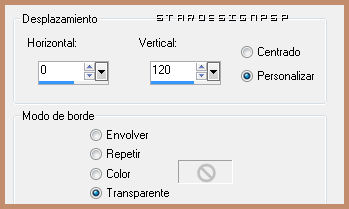
Efectos_ Efectos de Textura_ Mosaico de vidrio
Configuración:
Columnas_ 95 – Líneas_95 – 14 – 4 – 0 – 13
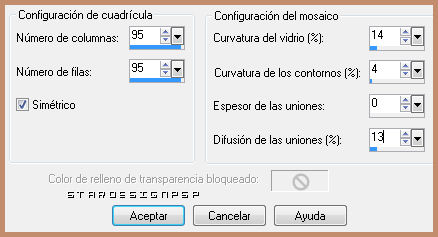
Ajustar_ Nitidez_ Enfocar
Efectos_ Efectos 3D_ Sombra en el color #8080800 - 0 - 60 - 30
Capas_ Duplicar
Imagen_ Voltear
Imagen_ Espejo
Capas_ Fusionar hacia abajo
Efectos_ Efectos 3D_ Sombra en el color negro
2 - 1 - 40 – 10
Deberías tener esto:
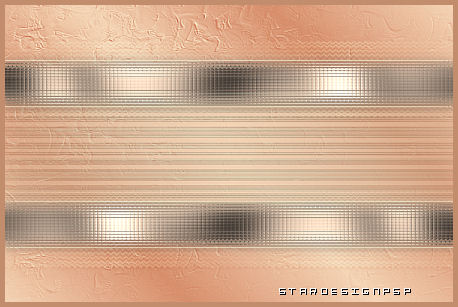
Etapa 5
Activar la imagen "rose_poeme.jpg". (flores)
Si es necesario colorear
Edición_ Copiar
Regresar a vuestro trabajo
Edición_ Pegar como nueva capa
Efectos_ Efectos de la Imagen_ Desplazamiento
Desplazamiento Horizontal_ 200
Desplazamiento Vertical_ 0
Transparente_ Seleccionado
Personal_ Seleccionado
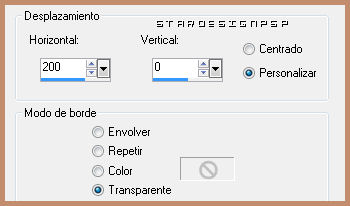
Capas_ Modo de capas_ Luz Débil
Capas_ Duplicar
Capas_ Modo de capas_ Normal
Opacidad al 20%
efectos_ Complementos_ FM Tile Tools – Blend Emboss.
Valores por defecto
Deberías tener esto:

Efectos_ Efectos 3D_ Sombra en el color negro
3 - 2 - 80 - 30
Repetir con los siguientes valores
-3_-2_ 80_ 30
Capas_ Fusionar visibles
Etapa 6
Capas_ Nueva capa de trama
Paleta de materiales
Elegir un nuevo color para el Primer Plano, más oscuro, para el pincel
Preparar el pincel "fs_lovetext.Pspbrush"
Aplicarlo :
Una vez sobre la parte superior
Capas_ Nueva capa de trama
Una vez sobre la parte inferior

Capas_ Fusionar hacia abajo
Efectos_ Complementos_ Graphics Plus – Cross Shadow.
Valores por defecto
Efectos_ Efectos 3D_ Sombra en el color negro
0 - 1 - 35 – 1
Capas_ Fusionar visibles
Etapa 7
Activar el tube " fleur_sylviana.pspimage" (flores)
Edición_ Copiar
Regresar a vuestro trabajo
Edición_ Pegar como nueva capa
Efectos_ Efectos de la Imagen_ Desplazamiento
Desplazamiento Horizontal_ -170
Desplazamiento Vertical_ 10
Transparente_ Seleccionado
Personal_ Seleccionado
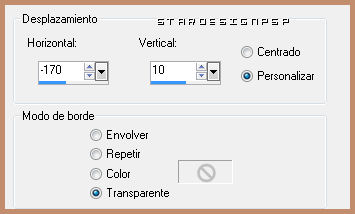
Capas_ Modo de capas_ Luminosidad Heredada
Opacidad al 20%
(puedes ajustar la opacidad a tu gusto)
Efectos_ Complementos_ FM Tile Tools - Blend Emboss
Valores por defecto
Deberías tener esto:
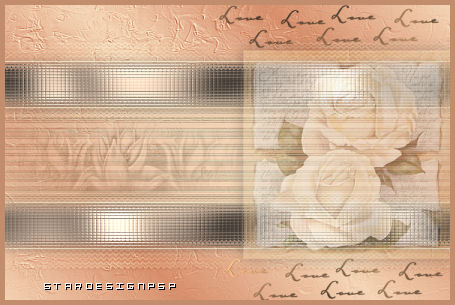
Capas_ Fusionar todo_ Aplanar
Edición_ Copiar
Etapa 8
Imagen_ Agregar bordes_ Simétrico_ 2 pixeles en el color de Segundo Plano
Imagen_ Agregar bordes_ Simétrico_ 1 pixel en el color de Primer Plano
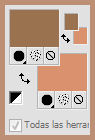
Imagen_ Agregar bordes_ Simétrico_ 20 pixeles en el color blanco
Imagen_ Agregar bordes_ Simétrico_ 2 pixeles en el color de Segundo Plano
Imagen_ Agregar bordes_ Simétrico_ 1 pixel en el color de Primer Plano
Imagen_ Agregar bordes_ Simétrico_ 40 pixeles en el color blanco
Etapa 9
Activar la varita mágica_ Tolerancia y progresividad_ 0

Seleccionar el borde blanco de 40 pixeles
Capas_ Nueva capa de trama
Edición_ Pegar en la selección
Imagen_ Espejo
Ajustar_ Desenfocar_ Desenfoque de movimiento
(desenfoque direccional en las versiones anteriores del Psp)
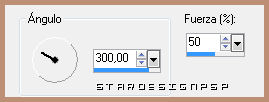
Vuestra paleta debería estar así:

No quites la selección
Etapa 10
Efectos_ Efectos de Distorsión_ Deformación
Desplazamiento_ 46 – 46 Configuración_ 91 - -58

Deberías tener esto:

Selecciones_ Anular selección
Etapa 11
Paleta de materiales
Configuración de Primer Plano
Señalar gradiente
Estilo_ Lineal Angulo_ 45º Repeticiones_ 5 Invertido_ Sin seleccionar
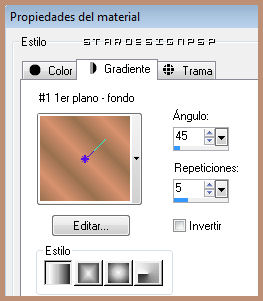
Activar la varita mágica
Modo_ Añadir Tolerancia_ 0 Progresividad_ 1
Seleccionar las partes negras del borde

Aplicar el gradiente en la selección
Efectos_ Efectos de Textura_ Persianas
Configuración_ 4 - 30 – Color_ Negro Luz arriba/izquierda_ Seleccionado
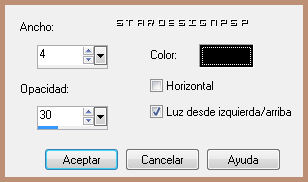
Aplicar el gradiente en la selección
Efectos_ Efectos de Textura_ Persianas
Configuración_ 4 - 30 – Color_ Negro Luz arriba/izquierda_ Seleccionado
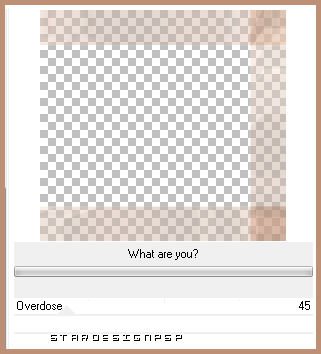
Nota_ Vuestro resultado puede ser ligeramente diferente. El color puede ser un poco más oscuro después de la aplicación de este filtro
Efectos_ Complementos_ I.C.Net Sofwares - Filters Unlimited
Willy - Tablet Line
configuración por defecto
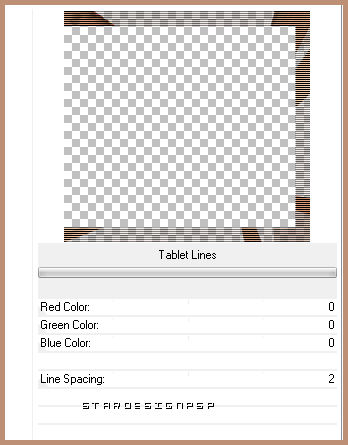
Efectos_ Complementos_ AP Lines - Lines Silverlining
Elegir " Arrow" - Seleccionar : "Create lines not gaps"
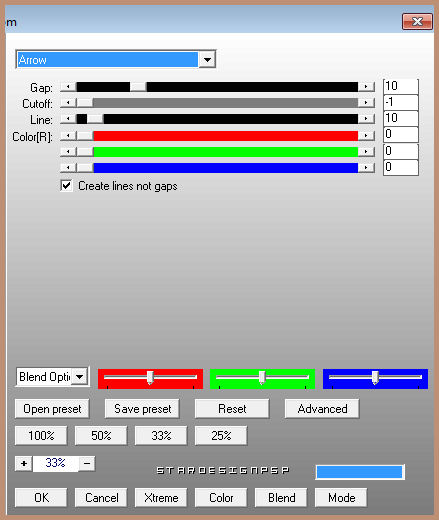
Selecciones_ Anular selección
Capas_ Fusionar todo_ Aplanar
Etapa 13
Selecciones_ Seleccionar todo
Selecciones_ Modificar_ Contraer_ 40 pixeles
Efectos_ Efectos 3D_ Sombra en el color negro
2 - 3 - 50 - 30
Repetir este efecto con los siguientes valores
-2_ -3_ 50_ 30
Selecciones_ Anular selección
Capas_ Fusionar todo_ Aplanar
Imagen_ Agregar bordes_ Simétrico_ 2 pixeles en el color de Segundo Plano
Etapa 14
Activar el tube " Macha_1408_chignon.png " (mujer)
Imagen_ Cambiar de tamaño_ Redimensionar a 550 Pixels de alto
Edición_ Copiar
Regresar a nuestro trabajo
Edición_ Pegar como nueva capa
Efectos_ Efectos de la Imagen_ Desplazamiento
Desplazamiento Horizontal_ -180
Desplazamiento Vertical_ 2
Transparente_ Seleccionado
Personal_ Seleccionado
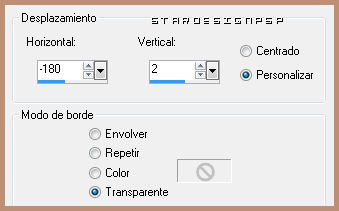
(hará falta modificar estos valores si elijes otro tube de mujer)
Efectos_ Efectos 3D_ Sombra en el color negro
3 - -5 - 50 - 30
Activar la goma de borrar

Prestando mucha atención para no acercaros demasiado cerca del vestido
Borrar el trazo de sombra sobre la parte blanca del marco

Nota_ En lugar de la goma de borrar puedes usar la herramienta selección_ Rectángulo, en el caso de que te resulte más cómodo
Progresividad y tolerancia_ 0
Etapa 15
Activar el tube " SE_Charms_Heart_6.pspimage " (corazones)
Edición_ Copiar
Regresar a nuestro trabajo
Edición_ Pegar como nueva capa
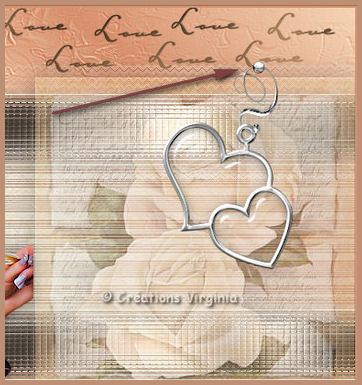
Capas_ Modo de capas_ Luminosidad Heredada
Opacidad al 84%
Efectos_ Efectos 3D_ Sombra en el color negro
1 - 1 - 50 - 30
Etapa 16
Activar el tube " sylvie_erwan_coin049.png " (esquina)
Edición_ Copiar
Regresar a nuestro trabajo
Edición_ Pegar como nueva capa
Colocar en la parte superior izquierda
Ver captura

Ajustar_ Matiz y Saturación_ Colorear
Poner los valores del color de Segundo Plano
Matiz_ 13 Saturación_ 149
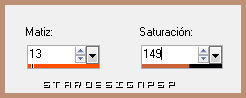
Efectos_ Efectos 3D_ Sombra en el color negro
1 - 1 - 40 - 30
Capas_ Duplicar
Imagen_ Espejo
Imagen_ Voltear
Etapa 17
Añadir vuestra firma en nueva capa
Capas_ Fusionar todo_ Aplanar
Vuestro trabajo está terminado
Solo os queda redimensionarlo en caso necesario
Virginia lo ha redimensionado a 800 pixeles de ancho
Guardar en formato Jpg optimizado
Espero que te haya gustado este tutorial. Gracias por hacerlo